HL-5070N
FAQ et Diagnostic |
Il n'y a pas de papier coincé dans la machine, mais la LED Paper reste allumée ou clignote.
Veuillez suivre les étapes ci-dessous pour résoudre ce problème:
Etape 1: Assurez-vous qu'il ne reste aucun papier coincé dans la machine.
Consultez à nouveau "Comment supprimer les bourrages papier?" afin de voir si il n'y a pas du papier coincé dans l'imprimante. Référez vous aux FAQs Relatives en bas de cette page.
Ouvrez-le couvercle arrière et le couvercle du fixateur afin de voir si il n'y a pas un papier coincé.
Etape 2: Assurez-vous que le papier soit chargé dans la cassette papier.
Assurez-vous que le papier ou autre média soit chargé correctement dans la cassette papier et que les guides papier soient ajustés au format du papier tout en laissant un tout petit peu de jeu.
Etape 3: Contrôlez le couvercle arrière.
Assurez-vous que le couvercle arrière soit correctement fermé.
Etape 4: Contrôlez les paramètres du pilote d'imprimante.
NOTE: Les étapes et images peuvent différer de votre produit suivant le système d'exploitation utilisé.
- Annulez le travail d'impression en suivant les étapes soit a soit b:
- Cliquez Démarrer => Paramètres => Imprimantes et Télécopieurs => Double cliquez sur l'icône de l'imprimante => Cliquez sur Imprimante et sélectionnez Annuler tous les documents.
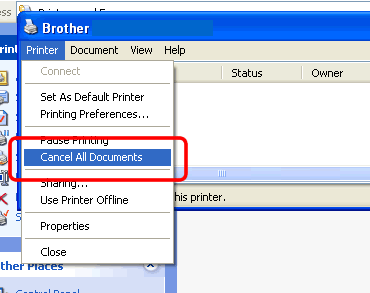
- Appuyez sur le bouton JOB CANCEL ou CANCEL de l'imprimante.
Si vous ne pouvez pas annuler le travail d'impression, éteignez puis rallumez à nouveau la machine.
- Cliquez Démarrer => Paramètres => Imprimantes et Télécopieurs => Double cliquez sur l'icône de l'imprimante => Cliquez sur Imprimante et sélectionnez Annuler tous les documents.
- Cliquez sur Démarrer => Paramètres => Imprimantes et Télécopieurs, et cliquez droit sur l'icône de l'imprimante et sélectionnez Préférences d'impression.
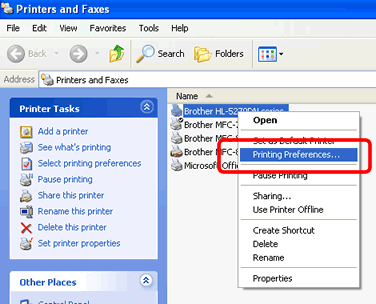
- Cliquez sur l'onglet Elémentaire et contrôlez le paramètre pour la source papier. Sélectionnez la Source Papier correcte et cliquez sur OK.
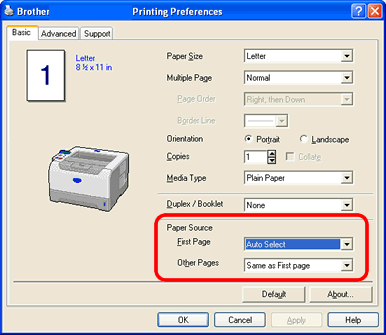
Vous ne pouvez utiliser uniquement que du A4, Letter ou format Legal avec le recto-verso automatique.
- Réessayez d'imprimer.
Etape 5: Assurez-vous que le bac recto-verso soit bien en place.
Contrôlez que le bac recto-verso soit inséré fermement dans la machine.
- Retirez le bac recto-verso de l'imprimante
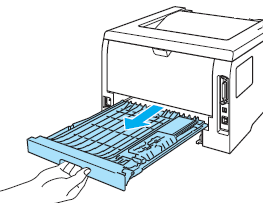
-
Réinstallez le bac recto-verso fermement dans la machine.
Si le problème persiste, veuillez contacter le support technique Brother en passant par le lien "Nous contacter".
